Okki : Configurer la barre supérieure
vendredi 22 mai 2015 à 16:27Par défaut, les options de configuration accessibles depuis l’Outil de personnalisation sont plutôt limitées : afficher la date, les secondes (horloge) ou les numéros de semaine (calendrier). Et c’est à peu près tout.
Fort heureusement, il existe un certain nombre d’extensions pour pallier à ce manque de possibilités d’adaptation.
Mais selon votre version de GNOME, vous pourriez avoir envie de jeter un œil à l’article Forcer la compatibilité d’une extension GNOME Shell :)
Transparente
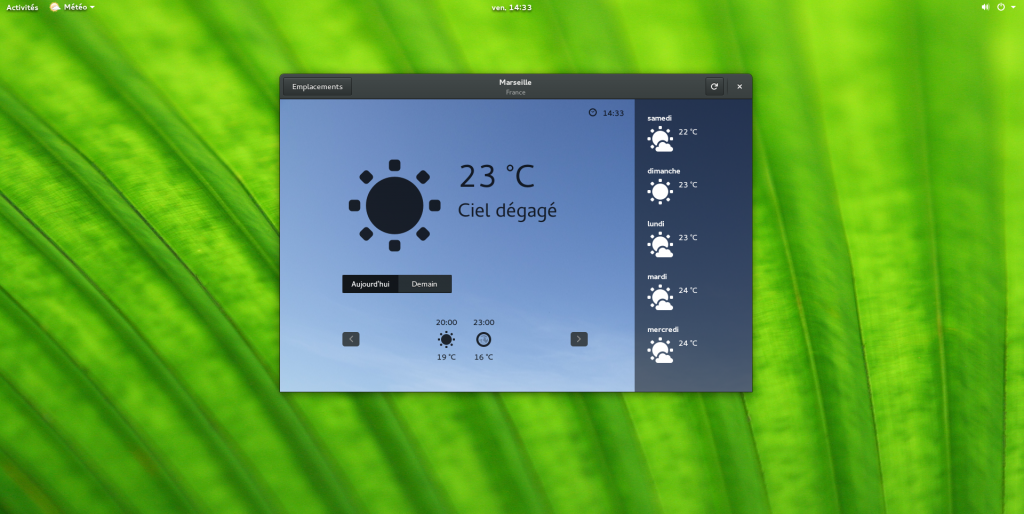
Par défaut en noire, l’extension Dynamic Top Bar permet de rendre la barre complètement transparente, de jouer sur le degré de transparence, d’ajouter ou non des ombres, ou d’opter plutôt pour un dégradé de couleurs adapté au fond d’écran.
Cachée
Vous pourriez finalement préférer la cacher complètement, à l’aide de l’extension Hide Top Bar. Cette dernière propose un certain nombre d’options qui permettent d’opter plutôt pour une barre intelligente qui réapparaît à l’approche du curseur, ou de configurer un raccourci clavier pour la faire réapparaître.
Menu applicatif
Si vous préférez un bon vieux menu traditionnel pour pouvoir accéder à vos applications plutôt que de passer par la vue activités, il existe plusieurs extensions, telles que Applications Menu, qui est officiellement supportée par le projet GNOME, ou Frippery Applications Menu.
Emplacements
Pour pouvoir accéder rapidement à vos différents emplacements (dossier personnel, documents, images, musiques, téléchargements, vidéos… mais également vos favoris ou d’éventuels serveurs distants), il existe l’extension Places Status Indicator, qui est officiellement supportée par le projet GNOME.
Lecteur audio
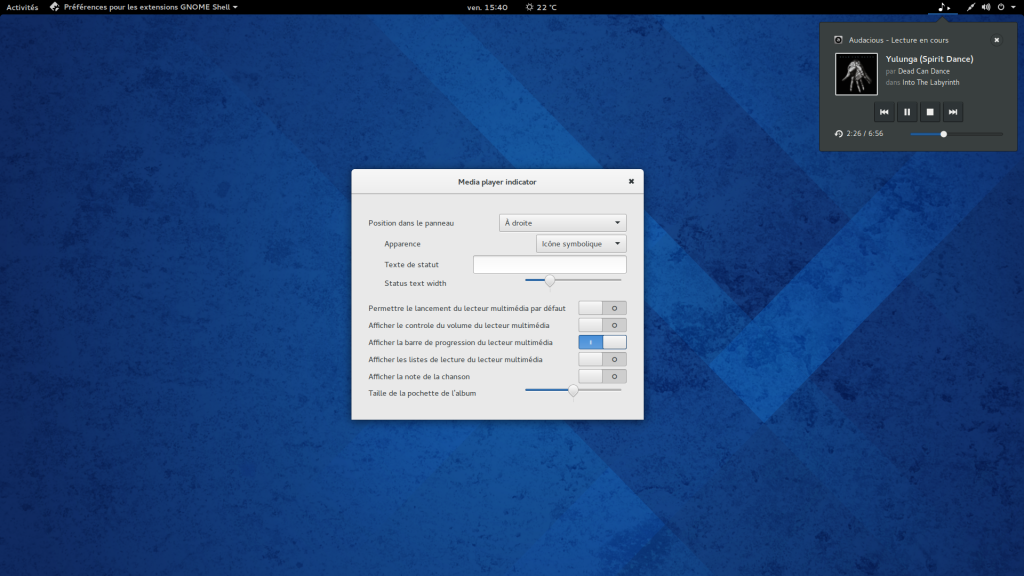
Avec l’extension Media Player Indicator, vous pourrez contrôler n’importe quel lecteur compatible avec le protocole MPRIS2, que ce soit Audacious, Banshee, Exaile, Rhythmbox et tant d’autres encore. En plus des contrôles de base (piste précédente, suivante, pause, stop), l’extension permet de lancer le lecteur par défaut ou d’y accéder rapidement, d’afficher la pochette de l’album ou la note du morceau, de contrôler le volume…
Météo
Si vous êtes enfermé dans une cave mais que vous souhaitez tout de même connaître le temps qu’il fait, vous pouvez utiliser l’extension OpenWeather. Cette dernière permet d’utiliser tout aussi bien les données du projet libre OpenWeatherMap, que celles de Forecast.io, tout en permettant de configurer les unités de température, de pression, de vitesse du vent, mais également le nombre de jours pour les prévisions, de choisir quoi afficher (température, conditions…), ainsi que son emplacement sur la barre supérieure.
Moniteur système
Avec System Monitor, vous pourrez toujours garder un œil sur les ressources utilisées, que ce soit l’occupation mémoire, la charge processeur, le trafic réseau, la température, le niveau de la batterie… Chaque élément étant bien évidemment configurable séparément, vous pourrez choisir de n’en afficher que certains, ainsi que le type d’affichage ou encore la vitesse de rafraîchissement.
Changer d’espace de travail
L’extension Top Panel Workspace Scroll permet quant à elle de pouvoir changer rapidement d’espace de travail en scrollant à l’aide de la molette de la souris ou du pavé tactile, directement sur la barre supérieure.
Mais si vous préférez quelque chose de plus visuel, qui vous indique à tout moment sur quel espace de travail vous vous trouvez, tout en vous permettant de changer rapidement à l’aide d’une liste, il existe également Workspace Indicator.
Désactiver le coin actif
Même si ça ne concerne pas la barre en elle-même, vous pourriez tout de même avoir envie de désactiver ce dernier, à l’aide de l’extension No Topleft Hot Corner.
Original post of Okki.Votez pour ce billet sur Planet Libre.
